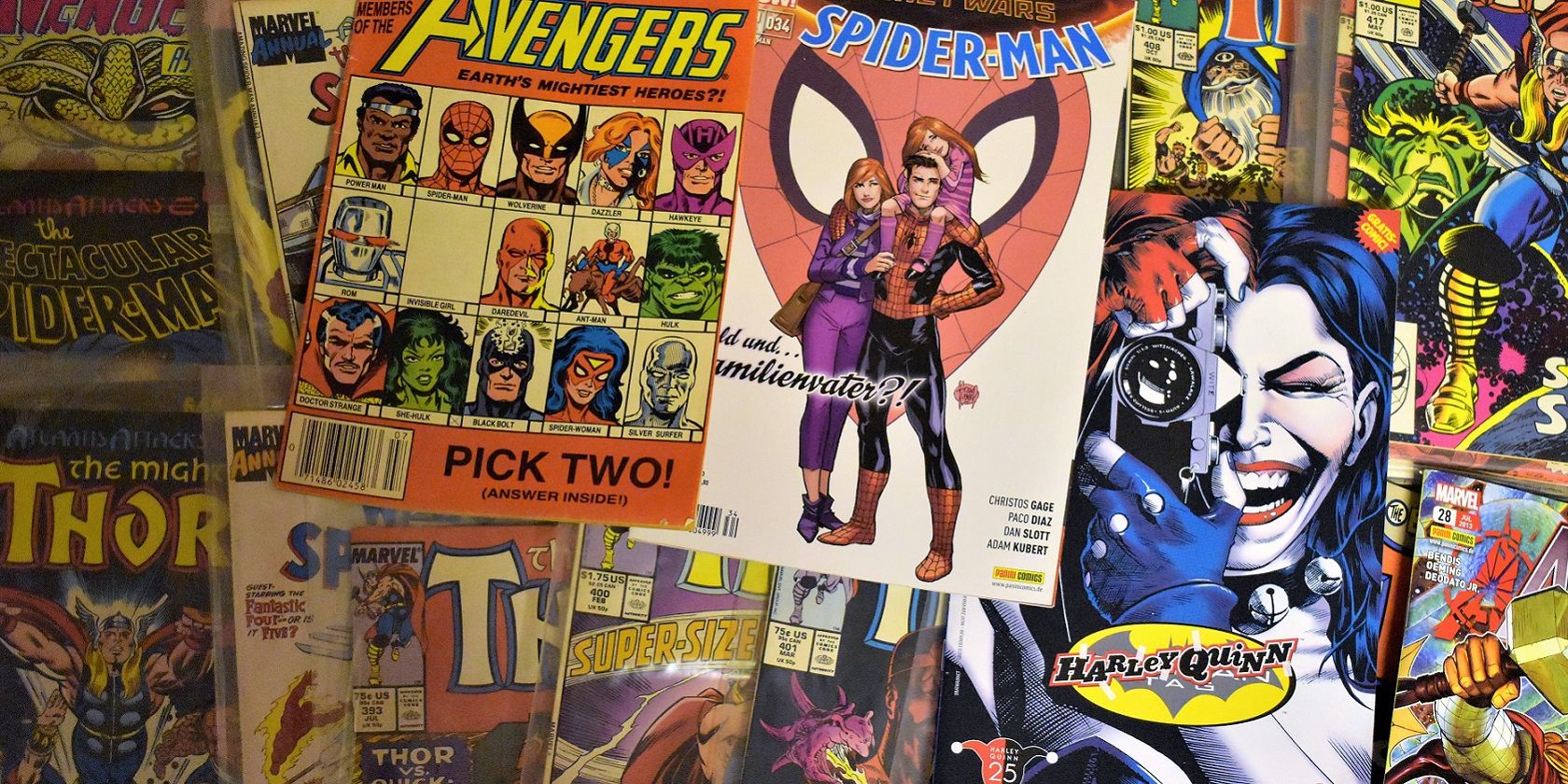ویندوز 11 به طور پیشفرض دارای کمیکخوان نیست، اما این بدان معنا نیست که نمیتوانید نسخه خود را دانلود کنید.
کمیک ها، مانند برادران کتاب بزرگترشان، به دو صورت کاغذی و دیجیتال در دسترس هستند. متأسفانه، ویندوز 11 به طور پیشفرض هیچ نوع برنامه خوان کتاب کمیک روی آن نصب نشده است.
با این حال، میتوانید کمیکهای دیجیتال را در ویندوز 11 با نرمافزار شخص ثالث بخوانید که میتواند فرمتهای رایج فایلهای کمیک مانند CBZ و CBR را باز کند. به این ترتیب می توانید کمیک ها را با برنامه های Cover و YACReader بخوانید.
ابتدا چند کمیک را دانلود کنید
ابتدا چند کتاب کمیک را برای باز کردن و خواندن در YACReader و Cover دانلود کنید. وب سایت GetComics مکان خوبی برای دانلود برخی از کمیک های رایگان در دسترس است. برای دانلود یک کمیک روی عکس روی جلد کلیک کنید. سپس گزینه Download Now را انتخاب کنید تا فایل مربوط به آن در یک پوشه ذخیره شود.
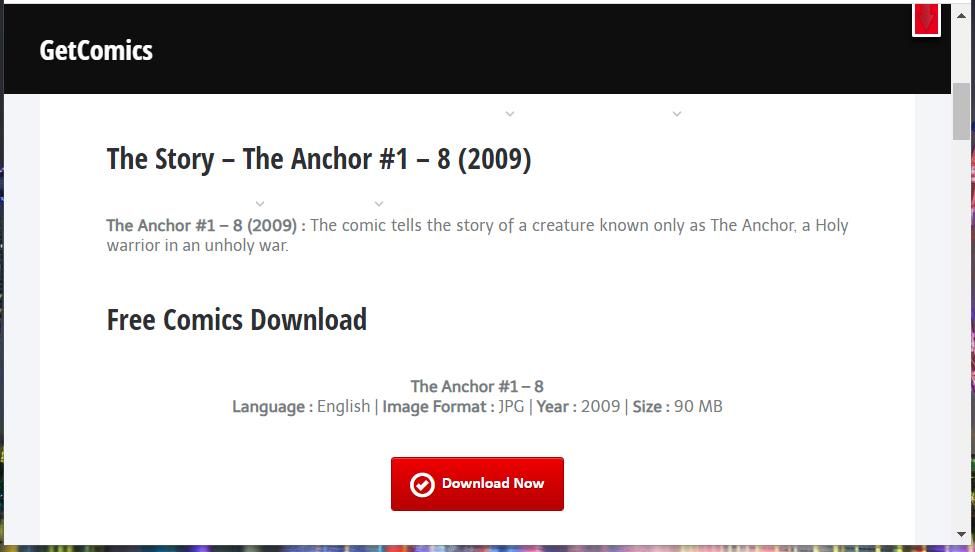
همچنین بسیاری از وب سایت های مشابه دیگر وجود دارد که می توانید کمیک دریافت کنید. برخی از کتابخانه های کمیک بارگیری رایگان دارند، اما برخی دیگر در ویترین فروشگاه ها هستند که آنها را می فروشند. برای جزئیات بیشتر در مورد منابع جایگزین، بهترین راهنمای وب سایت کتاب کمیک ما را بررسی کنید.
هنگامی که کمیک ها را دانلود می کنید، ایده خوبی است که یک پوشه جدید و خالی برای ذخیره آنها تنظیم کنید. روی قسمت دسکتاپ ویندوز 11 کلیک راست کرده و گزینه های New > Folder را انتخاب کنید. سپس Comic Books را برای عنوان دایرکتوری وارد کنید. کمیک های دانلود شده خود را با کشیدن و رها کردن فایل های آنها در File Explorer به آن پوشه منتقل کنید.
اکنون چند کمیک برای خواندن دارید. زمان باز کردن آنها در ویندوز 11 فرا رسیده است. Cover یک برنامه فروشگاه مایکروسافت است که با آن می توانید کمیک ها را باز کنید و بخوانید. این برنامه از همه فرمتهای اصلی فایلهای کمیک پشتیبانی میکند، که آن را به یک انتخاب خوب تبدیل میکند. Cover تا یک نقطه به صورت رایگان در دسترس است، زیرا نسخه رایگان برنامه دارای محدودیت 25 کمیک است. مراحل نصب و باز کردن کمیک در کاور به شرح زیر است:
- صفحه Cover – Comic reader را در فروشگاه مایکروسافت باز کنید.
- دکمه Cover’s Get in Store را فشار دهید.
- گزینه Open Microsoft Store را انتخاب کنید.
- برای دانلود و نصب Cover روی Get کلیک کنید.
- برای راهاندازی برنامه کمیکخوان، Open on Cover’s MS Store را انتخاب کنید.
- دکمه Add folder to library را فشار دهید.
- روی گزینه Add local folder کلیک کنید.
- در مرحله بعد، پوشه Comic Books را انتخاب کنید که قبلاً راه اندازی شده است که شامل تعدادی کمیک است.
- دکمه Select Folder را فشار دهید.
- اکنون تعدادی تصویر کوچک برای کمیک ها را در پوشه انتخاب شده در داخل تب Library مشاهده خواهید کرد. روی کمیکی که میخواهید بخوانید در آنجا کلیک کنید تا در Cover باز شود.
- میتوانید با کلیک کردن روی کمیک و کشیدن نوار لغزنده، صفحات را ورق بزنید. یا کلیدهای جهت دار چپ و راست را فشار دهید.
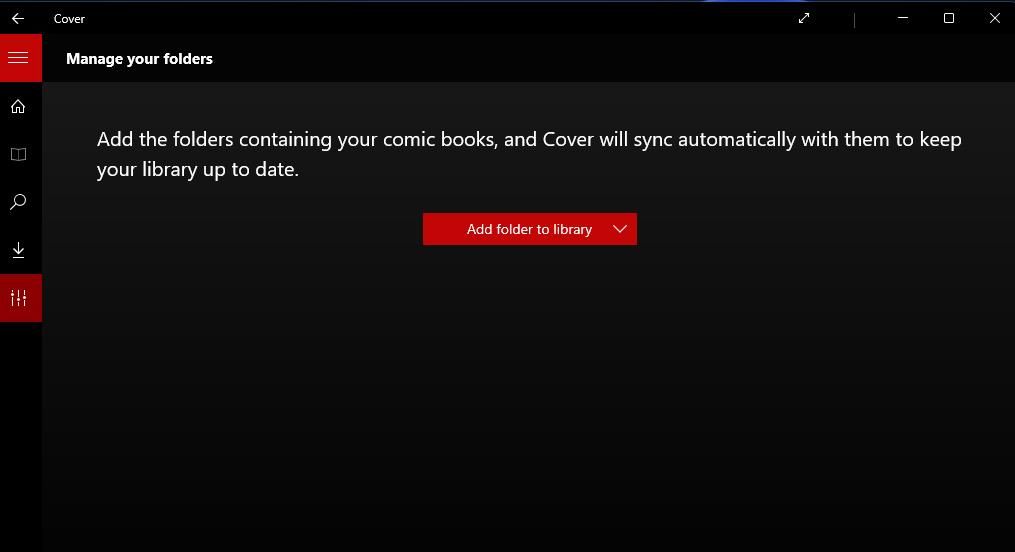
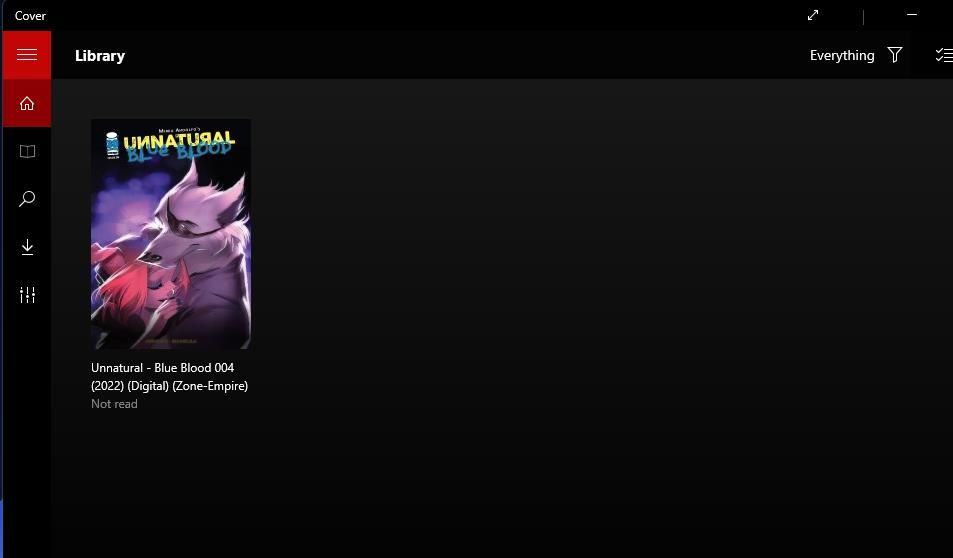
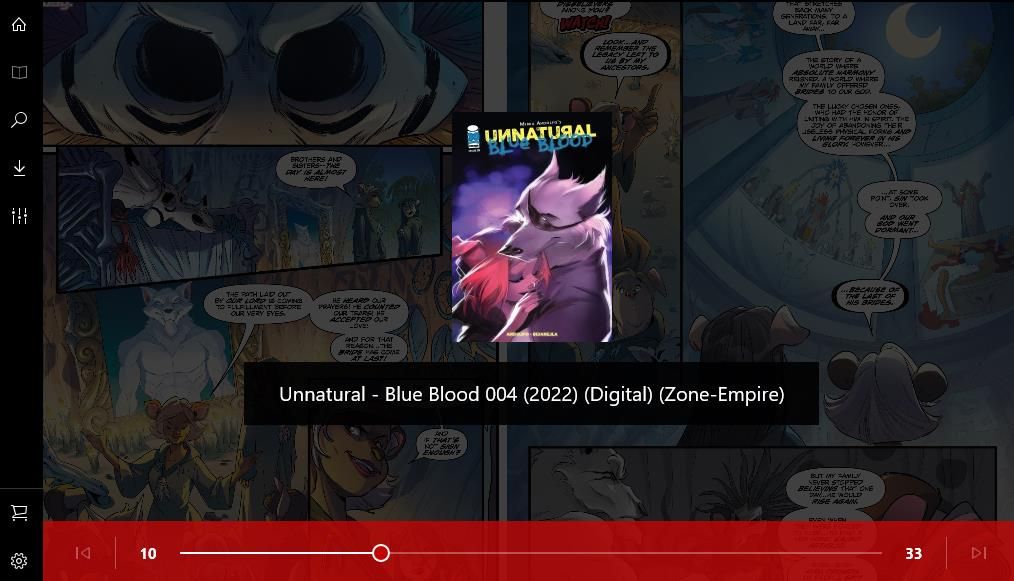
بهتر است کمیک ها را در یک پنجره جلد حداکثر بخوانید زیرا ممکن است متن کمی کوچک باشد. روی کمیک کلیک کنید و گزینه های Two Page و Fit width آن را انتخاب کنید تا صفحات دوتایی را در تمام عرض پنجره مشاهده کنید. سپس می توانید صفحات را با ماوس به پایین اسکرول کنید و با فشار دادن کلیدهای جهت نما، صفحات را مرور کنید.
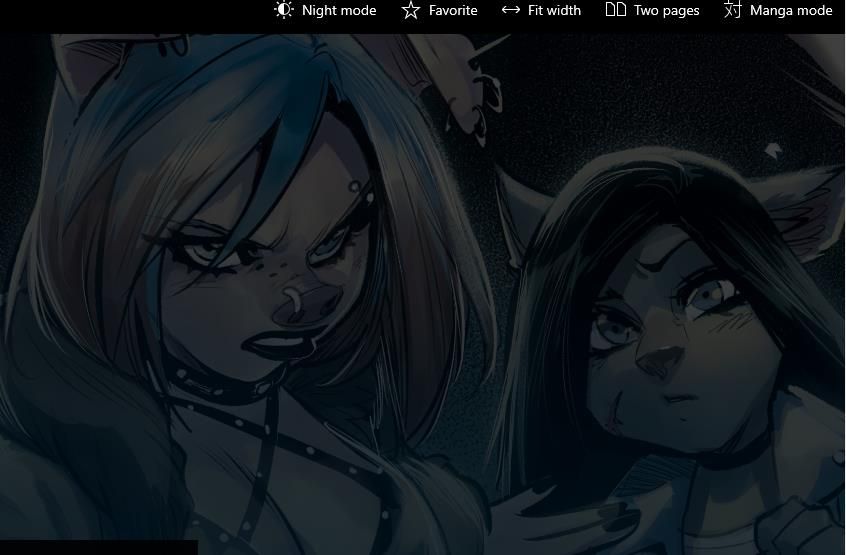
کاور دارای یک گزینه حالت شب است که می توانید روشنایی را با آن تنظیم کنید و فیلتر شب را فعال کنید. روی کمیک کلیک کنید و دکمه حالت شب را فشار دهید تا نوار روشنایی ظاهر شود. سپس می توانید نوار لغزنده را به پایین بکشید. یا روی دکمه Night filter کلیک کنید تا نور کمیک ها در Cover کم شود.
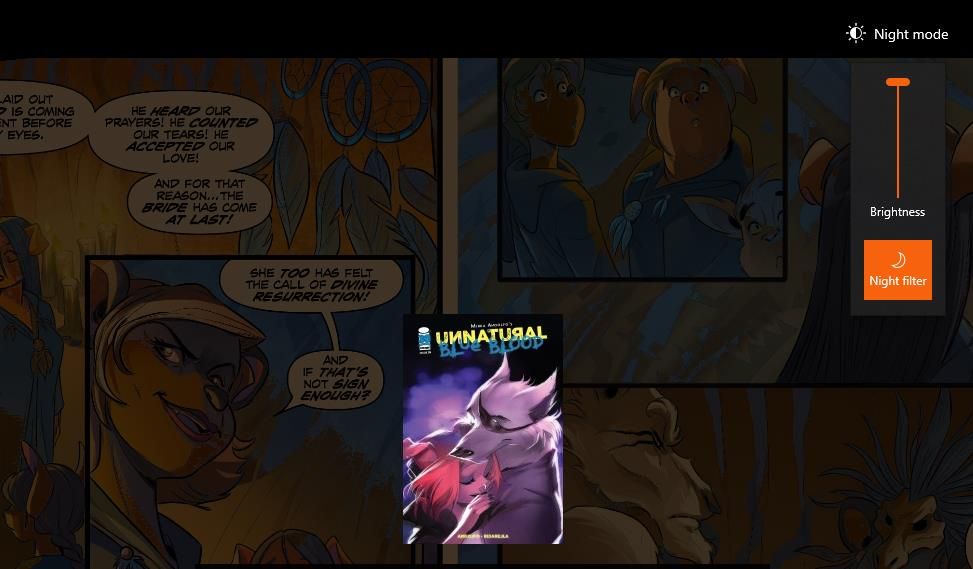
از آنجایی که در Cover به یک کتابخانه 25 کمیک محدود شدهاید، احتمالاً باید برخی از کمیکهایی را که خواندهاید پاک کنید تا در مرحلهای موارد جدید را مشاهده کنید. برای انجام این کار، پوشه منبع یک کمیک را در File Explorer باز کنید. روی یک فایل کمیک در آن پوشه کلیک راست کرده و Delete را انتخاب کنید. سپس روی دکمه See more در سمت راست بالای برنامه Cover کلیک کنید تا Refresh library را انتخاب کنید.
چگونه با YACReader کتاب های کمیک بخوانیم
YACReader یک کمیک خوان نرم افزار رایگان جایگزین خوب برای پلتفرم های Cover برای ویندوز است که قدمت آن به ویستا می رسد. برخلاف Cover، YACReader شما را به یک کتابخانه 25 کمیک محدود نمی کند. همچنین دارای برخی از ویژگی های منحصر به فرد خوب است. به این صورت می توانید کمیک ها را با YAReader باز کنید:
- صفحه دانلود را در وب سایت YAReader باز کنید.
- دکمه Download YAReader را فشار دهید.
- میانبر File Explorer را در نوار وظیفه ویندوز انتخاب کنید.
- پوشه ای را که مرورگرتان برنامه نصب YACReader را در آن دانلود کرده است باز کنید و روی فایل YACReader-v9.10.0.2210304-winx64-7z-qt6.exe دوبار کلیک کنید.
- گزینه Next را انتخاب کنید تا گزینه YACReader’s I accept Agreement را کلیک کنید.
- سپس روی Next > Install کلیک کنید تا YAReader به کتابخانه نرم افزار خود اضافه شود.
- برنامه YAReader را بیاورید.
- روی دکمه با نماد حباب علامت گفتار در نوار ابزار YAReader کلیک کنید.
- برای مشاهده پنجره انتخاب فایل، Open را انتخاب کنید.
- سپس یک فایل کمیک را در پوشه Comic Books خود انتخاب کنید و برای مشاهده آن روی Open کلیک کنید.
- دکمه های پیکان بعدی و قبلی را در نوار ابزار فشار دهید تا صفحات کمیک ورق بزنید.

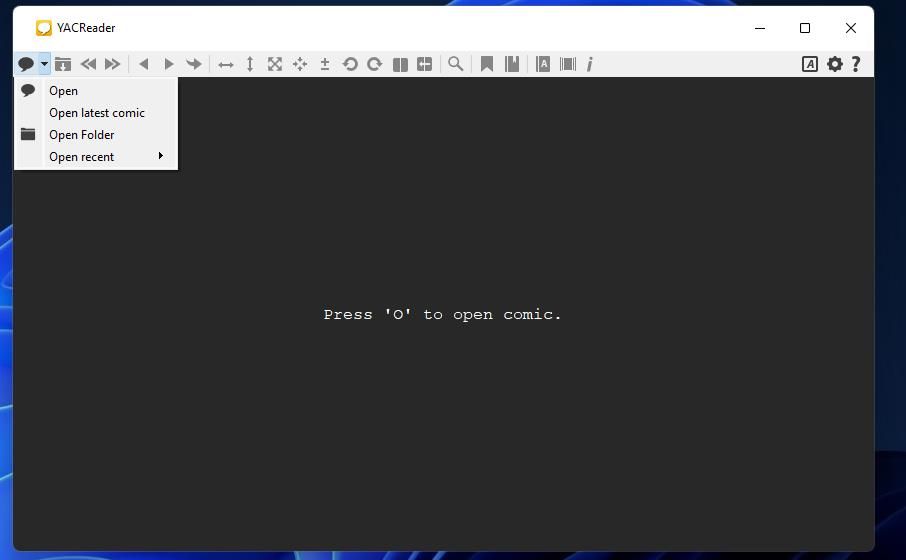
کمیک ها در یک پنجره YACReader غیر حداکثری نیز مانند Cover کمی کوچک خواهند بود. بنابراین، توصیه می شود پنجره برنامه را به حداکثر برسانید. برای مشاهده دو صفحه در یک پنجره، روی دکمه حالت دو صفحه کلیک کنید. با انتخاب گزینه Fit to Width، نمایی از کمیک را به شما نشان می دهد که خیلی کوچک یا بزرگ نیست.
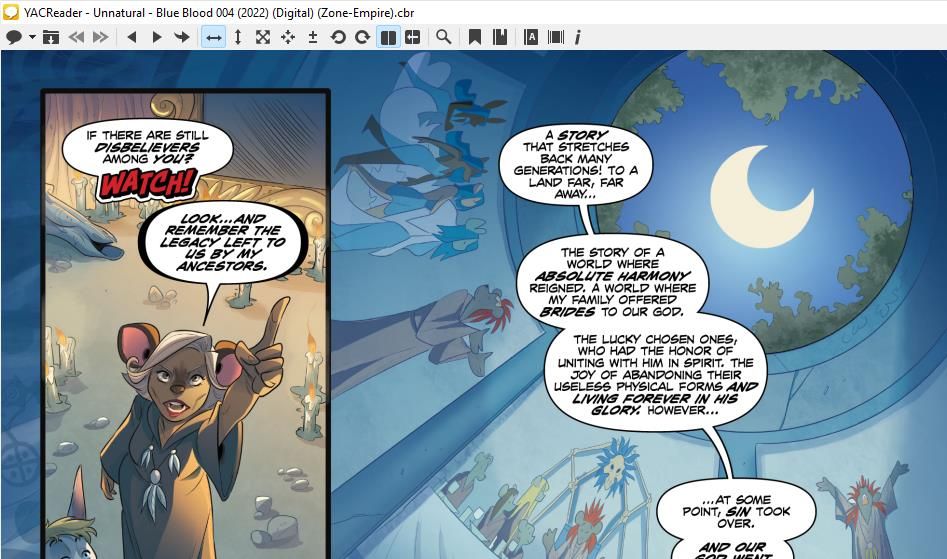
با کلیک بر روی دکمه تنظیم نشانک می توانید صفحات را در YACReader ذخیره کنید. برای مشاهده ریز عکسها برای صفحات ذخیره شده خود، گزینه Show bookmarks را انتخاب کنید. می توانید یک صفحه نشانک شده را برای باز کردن از آنجا انتخاب کنید.
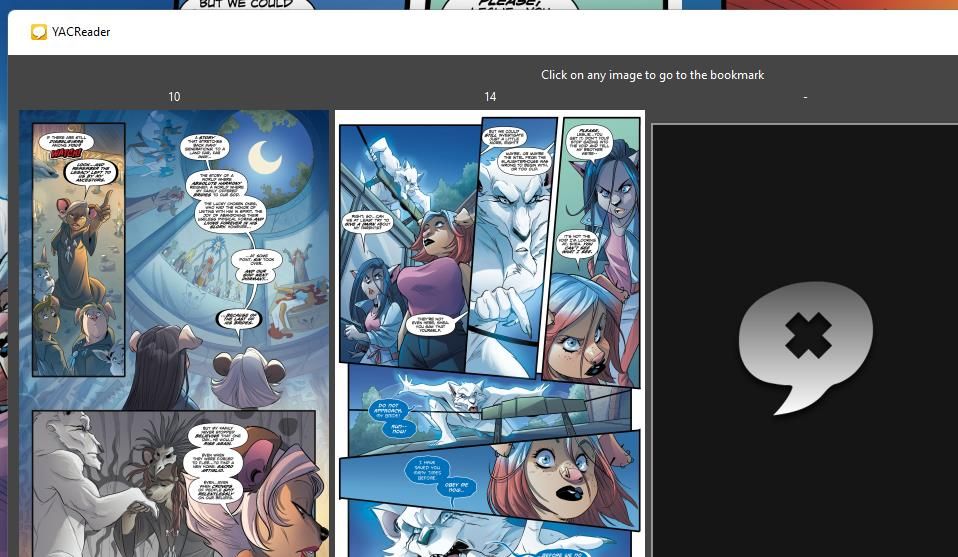
گزینه YAReader’s Show go to flow یکی از ویژگی های منحصر به فرد آن است. با فشار دادن آن دکمه، کادری ظاهر میشود که پیشنمایشهای کوچک صفحه را نشان میدهد که میتوانید صفحات را با آن ورق بزنید و با آن باز کنید. این یک ویژگی مفید برای انتخاب صفحات خاص در یک کمیک است.
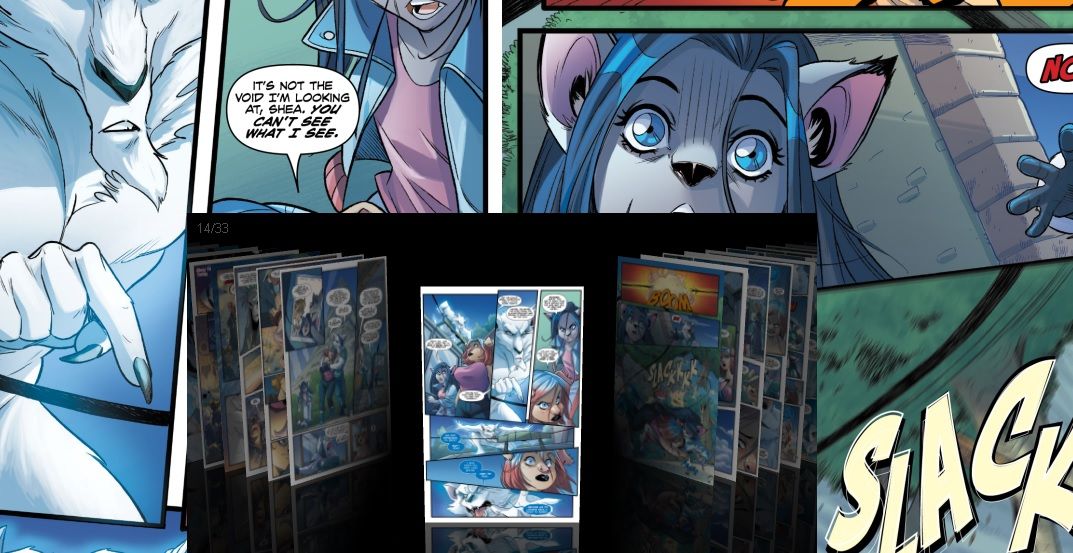
جریان صفحه دارای پنج پیش تنظیم اثر گذار است که می توانید در پنجره گزینه ها انتخاب کنید. روی گزینه ها در سمت راست نوار ابزار YAReader کلیک کنید. تب Page Flow را انتخاب کرده و یکی از پنج گزینه از پیش تعیین شده را انتخاب کنید. همچنین میتوانید با کلیک روی نمایش تنظیمات پیشرفته و کشیدن گزینههای نوار لغزنده، هر یک از پیشتنظیمات را تغییر دهید. دکمه Save را فشار دهید و YACReader را مجددا راه اندازی کنید تا یک پیش تنظیم جدید اعمال شود.
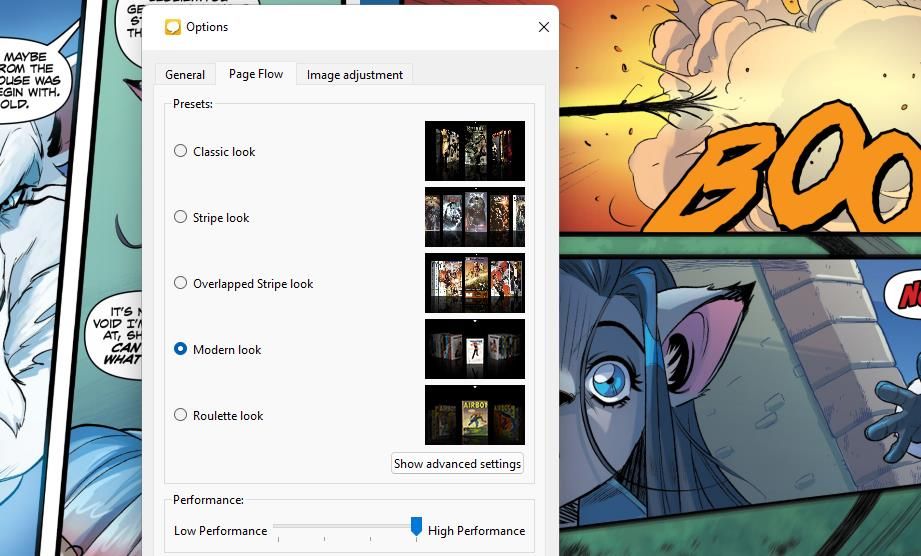
نحوه خواندن کمیک در مرورگر وب
برای خواندن کمیک در ویندوز 11 نیازی به نصب نرم افزار شخص ثالث ندارید. در عوض، می توانید آنها را در مرورگر مشاهده و بخوانید. برخی از وب سایت های کتاب های مصور دارای گزینه هایی برای مشاهده کمیک در آنها هستند. در کنار بهترین راههای خواندن کمیک آنلاین به صورت رایگان، میتوانید این موارد را نیز امتحان کنید:
- کمیک آنلاین را بخوانید
- GetComics (پیوند داده شده در بالا)
- موزه کمیک دیجیتال
- مشاهده کمیک (شامل مجموعه خوبی از کمیک های جنگ ستارگان)
میتوانید با اسکرول کردن صفحات آنها در مرورگر خود یا کلیک کردن روی دکمههای صفحه بعدی/قبلی، کمیکها را در آن وبسایتها بخوانید. با این حال، گزینههای مشاهده صفحه برای کمیکها در وبسایتها محدودتر از گزینههای YACReader و Cover است. همچنین نمی توانید برای نشانک گذاری صفحات انتخاب کنید. بنابراین، بیشتر کاربران احتمالاً ترجیح می دهند کمیک ها را در Cover و YACReader دانلود و مطالعه کنند.
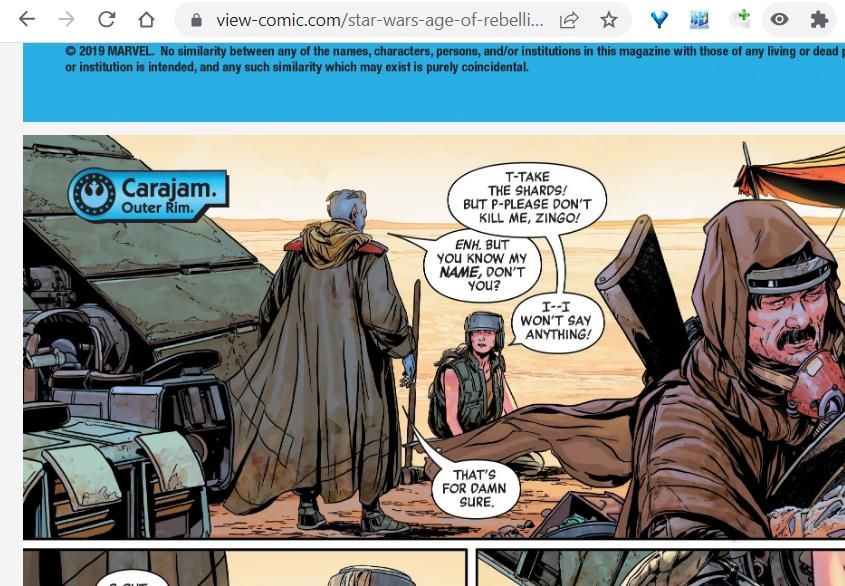
در ویندوز 11 به کمیک گیر کنید
اکنون می توانید با Cover و YacReader در بسیاری از کمیک های رایگان موجود در ویندوز 11 گیر کنید. این برنامه ها همه گزینه ها و ابزارهایی را دارند که برای باز کردن و خواندن کمیک ها نیاز دارید. با این حال، شما همچنین می توانید کمیک ها را در ویندوز با مانند CDisplay Ex MComix باز کنید، که دو تا از بهترین جایگزین ها هستند.